Guida all'implementazione › Configurazione della raccolta eventi › Esempio: Abilitazione della raccolta diretta tramite ODBCLogSensor
Esempio: Abilitazione della raccolta diretta tramite ODBCLogSensor
È possibile abilitare la raccolta diretta degli eventi generati da database specifici e prodotti CA mediante ODBCLogSensor. Per eseguire questa operazione, creare un connettore sull'agente predefinito basato su un'integrazione che utilizza ODBCLogSensor. Numerose integrazioni utilizzano questo sensore, ad esempio: CA_Federation_Manager, CAIdentityManager, Oracle10g, Oracle9i, e MS_SQL_Server_2005.
Di seguito si riporta una lista parziale dei prodotti che generano eventi disponibili per la raccolta diretta da parte dell'agente predefinito su un server CA User Activity Reporting Module. Per ogni prodotto, viene utilizzato un unico connettore e ciascun connettore utilizza ODBCLogSensor.
- CA Federation Manager
- CA SiteMinder
- CA Identity Manager
- Oracle 9i e 10g
- Microsoft SQL Server 2005
Per l'elenco completo, consultare la Matrice di integrazione del prodotto sul sito del Supporto in linea.
Questo esempio mostra la modalità per l'attivazione della raccolta diretta degli eventi da un database di Microsoft SQL Server. La distribuzione del connettore sull'agente predefinito si basa sull'integrazione MS_SQL_Server_2005. In questo esempio, il database SQL Server risiede in un server ODBC. Il connettore distribuito sull'agente CA User Activity Reporting Module esegue la raccolta degli eventi dalla tabella MSSQL_TRACE. L'abilitazione della raccolta eventi da un database Microsoft SQL Server include l'indirizzamento degli eventi selezionati verso tale tabella di traccia. La Guida al connettore per Microsoft SQL Serverdi CA include istruzioni specifiche per questa operazione.
Informazioni sulla modalità di configurazione dell'origine eventi di Microsoft SQL Server
- Selezionare la scheda Amministrazione e la sottoscheda Library (Libreria).
- Espandere Integrazione Log, Integrazioni e quindi Sottoscrizione e selezionare MS_SQL_Server_2005.
La finestra Visualizza dettagli integrazione mostra il nome del sensore. ODBCLogSensor. Le piattaforme supportate includono Windows e Linux.
- Fare clic sul collegamento alla Guida in linea della finestra Visualizza dettagli integrazione.
Viene visualizzata al Guida al connettore per Microsoft SQL Server
- Per ulteriori informazioni, consultare le sezioni relative ai prerequisiti e alla configurazione di Microsoft SQL Server.
Per configurare l'origine evento e verificare la registrazione
- Raccogliere le seguenti informazioni: indirizzo IP del server ODBC, nome del database, nome utente e password dell'amministratore per l'accesso al server e credenziali dell'utente con privilegi ridotti utilizzate per l'autenticazione di SQL Server (definito dall'utente per l'accesso in sola lettura alla tabella di traccia).
- Accedere al server ODBC con il nome utente e la password di amministratore.
- Verificare la connettività su TCP/IP come specificato nella Guida al connettore per Microsoft SQL Server.
- Configurare il server SQL e verificare l'indirizzamento degli eventi alla tabella di traccia come specificato nella Guida al connettore per Microsoft SQL Server.
Nota: registrare il nome del database in cui è stata creata la tabella di traccia. È necessario specificare il nome del database nella stringa di connessione. Ad esempio: master.
Per creare un connettore sull'agente predefinito e recuperare gli eventi generati da un database SQL Server su un server ODBC
- Selezionare la scheda Amministrazione e la sottoscheda Raccolta log.
- Espandere Gestione agenti, e il gruppo agenti contenente l'agente predefinito di CA User Activity Reporting Module
- Selezionare un agente predefinito, ovvero un agente con il nome del server CA User Activity Reporting Module.
È possibile eseguire la distribuzione di connettori diversi sull'agente predefinito.
- Fare clic su Crea nuovo connettore.

Viene aperta la creazione guidata nuovo connettore con il passaggio Dettagli connettore selezionato.
- Selezionare l'integrazione MS_SQL_Server_2005 dall'elenco a discesa Integrazione.
Il campo Nome connettore viene compilato con MS_SQL_Server_2005_Connector.
- (Facoltativo) Sostituire il nome predefinito con un nome personalizzato per individuare più facilmente il connettore. Nel caso in cui il monitoraggio includa più database SQL Server con lo stesso agente, scegliere un nome univoco.
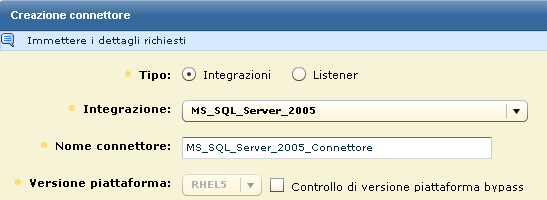
- (Facoltativo) Fare clic su Applica regole di soppressione a, quindi selezionare le regole associate agli eventi supportati.
Ad esempio, selezionare MSSQL_2005_Authorization 12.0.44.12.
- Fare clic su Configurazione connettore e selezionare il collegamento della Guida in linea.
Le Istruzioni includono i requisiti di configurazione del sensore per CA Enterprise Log Manager per Windows e Linux.
- Consultare i passaggi per Linux, la piattaforma dell'agente predefinito e configurare la stringa di connessione e gli altri campi come specificato.
- Immettere la stringa di connessione specificata in Configurazione sensore--Linux, con il nome host o l'indirizzo IP dell' origine evento come indirizzo e il database SQL Server di creazione di MSSQLSERVER_TRACE come database.
DSN=SQLServer Wire Protocol;Address=IPaddress,port;Database=databasename
- Immettere il nome dell'utente con diritti di accesso in sola lettura per la raccolta eventi. Per disporre dell'accesso in sola lettura, l'utente deve essere assegnato a db_datareader e a ruoli pubblici.
- Immettere la password per il nome utente specificato.
- Specificare il fuso orario del database come offset GMT.
Nota: sui server Windows, tali informazioni verranno visualizzate nella scheda Fuso orario delle proprietà di data e ora. Aprire l'orologio sulla barra delle applicazioni.
- Selezionare l'opzione Leggi dal principio se si desidera che il sensore log legga gli eventi dall'inizio del database. In caso contrario, deselezionare l'opzione.
Di seguito si riporta un esempio parziale:
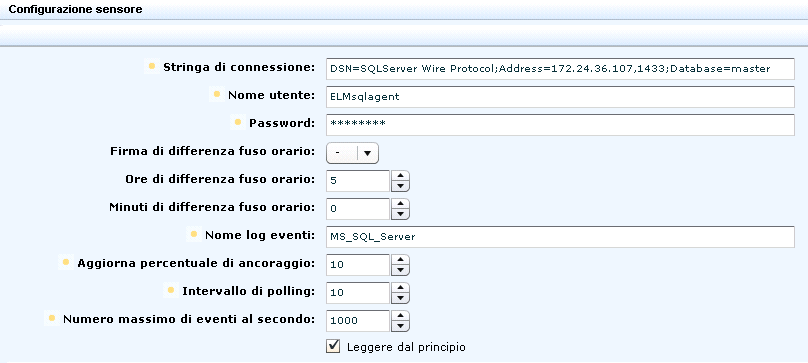
- Fare clic su Salva, quindi su Chiudi.
Il nuovo nome del connettore viene visualizzato sotto l'agente in Gestione agenti.
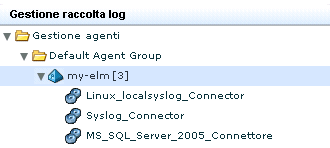
- Fare clic su MS_SQL_Server_2005_Connector per visualizzare i dettagli dello stato.
Inizialmente, lo stato visualizzato è Configurazione in sospeso. Attendere che lo stato sia In esecuzione.

- Selezionare il connettore e fare clic su In esecuzione per visualizzare i dettagli della raccolta eventi.
Nota: è inoltre possibile eseguire un rapporto per visualizzare i dati del database.
Verificare che l'agente predefinito stia eseguendo la raccolta degli eventi dall'origine evento di destinazione
- Selezionare la scheda Query e rapporti. Viene visualizzata la sottoscheda Query.
- Espandere Prompt in Elenco query e selezionare Connettore.
- Immettere il nome del connettore e fare clic su Vai a.
Gli eventi raccolti vengono visualizzati. I primi due eventi visualizzati sono di tipo interno. Gli eventi successivi corrispondono agli eventi raccolti dalla tabella di traccia MS SQL configurata dall'utente.
Nota: se gli eventi previsti non vengono visualizzati, fare clic su Filtri globali e Impostazioni dalla barra degli strumenti principale, impostare l'intervallo di tempo su Nessun limite, quindi salvare le impostazioni.
- (Facoltativo) Selezionare Mostra eventi non elaborati ed esaminare la stringa risultato dei primi due eventi. La stringa risultato viene visualizzata alla fine dell'evento non elaborato. I valori riportati di seguito indicano l'avvio corretto.
- result_string=ODBCSource initiated successfully - MSSQL_TRACE
- result_string=<connector name> Connector Started Successfully
Ulteriori informazioni:
Origini eventi per Raccolta registro diretta

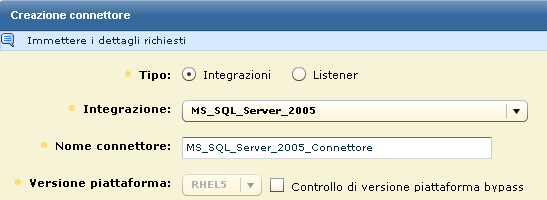
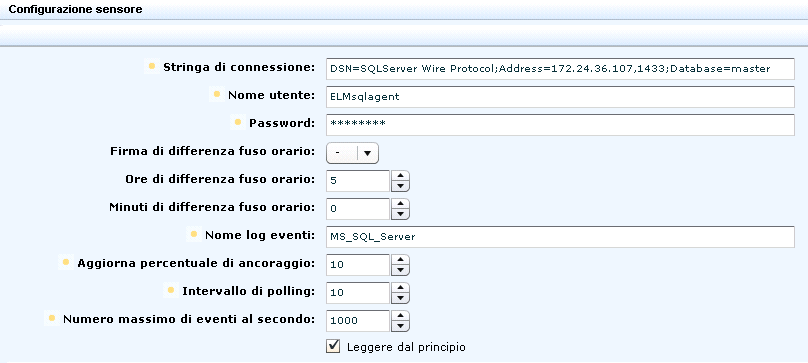
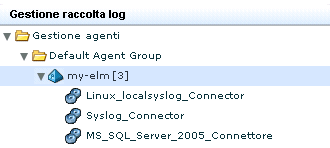
![]()